1. Git基础
1. 简介
- Git是用于代码托管工具。
- 开发前因后果:2002 Linux kernel 项目开发使用商业版的BitKeeper 版本控制系统(VSC)管理项目程序,但与开发BK的公司关系决裂,免费版本开始收费,促使Linux开发者自己开发新的代码托管工具。尤其是Linus Torvalds(Linux之父)等,为创建一个快速、简单、多并发、像Linux一样高效管理大型项目,而研发的开源代码管理工具。
# Maxos会有内置git,不需要单独安装,Windows需要下载安装。
# git 全局命令
git --version # 查看git版本号,安装后查看
git clone url # 供其他终端使用
1.Git 三种状态
- Working Directory :本地工作目录,工作区
- Staging Area:添加文件,用于commit前,暂存区
- .git directory(Repository):本地仓库,存储commit数据,版本库
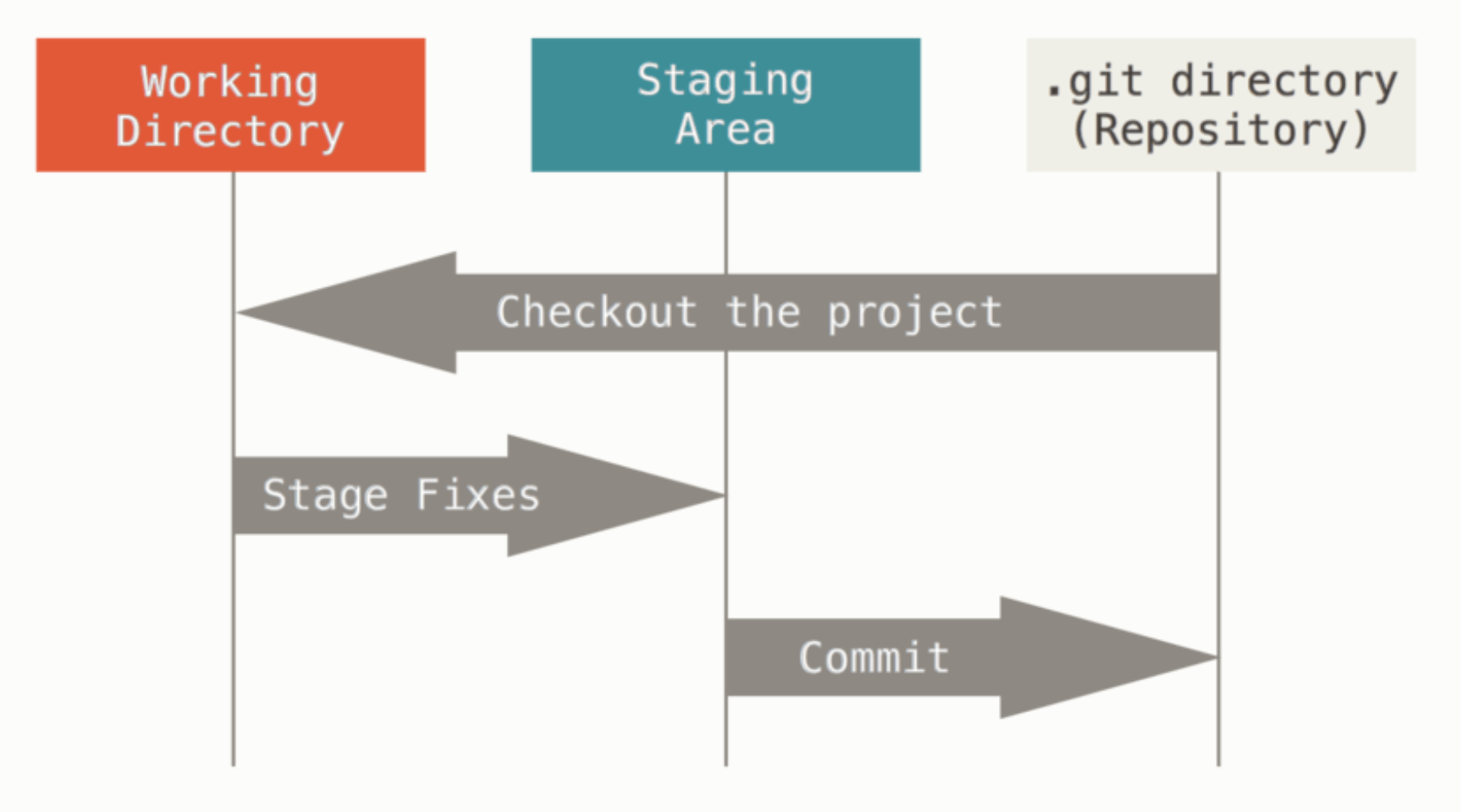
2. 基本概念
- Committed 表示数据已经安全存储到本地数据库中(本质是标记版本号git commit -m "版本号")
- Modified 表示已经修改的文件,但没有进行Commit
- Staged 表示已经标记一个修改过的文件当前版本,下次commite上传(本质就是git add 文件名)
3. Git基本工作流程
- 在working tree中修改文件
- Committed 表示数据已经安全存储到本地数据库中
- Modified 表示已经修改的文件,但没有进行Commit
- Staged 表示已经标记一个修改过的文件当前版本,下次commite使用
4. Git配置文件
- Git可以更改config文件,自定义化主题。Git配置文件可能存储到三个位置:
- /etc/gitconfig file: 全局配置文件
- ~/.gitconfig or ~/.config/git/config file:本地存储个人账号
- .git/config:本地git仓库路径中的文件,包含初始化,上传,下载的配置
# 配置全局账号
git config --global user.name "John Doe"
git config --global user.email johndoe@example.com
# --global参数只能设置一个账号,如果使用多个账号,需要省略此参数
# 自定义编辑器(for mac)
git config --global core.editor emacs
# (for windows)
git config --global core.editor "'C:/Program Files (x86)/Notepad++/notepad++.exe' -multiInst -nosession"
# 查看git配置
git config --list
# 查看用户名
git config user.name
5. Git建立仓库的两种方法
- 本地建立新git 仓库(repository )
# for mac
cd /User/henry/*** # 进入本地文件夹(即将进行托管的文件夹)
git init # 进行git 初识化,同时会生成本地仓库(.git/)目录
git add 文件名(.) # 添加到staging area
git status # 查看git 信息,此时可看到已添加到staging area的文件以及为添加的文件
git commit -m '提示符' # 对文件进行标记,利于区分
git remote add henry https://gitee.com/***/***.git # 关联到码云账户
git push -u henry master # 推送到码云,会提示输入密码
# for windows
进入待托管的文件夹,右击鼠标,打开git bash here
其余步骤同mac
- 如果已经使用过git 可以使用clone 命令
# for example
# 如果想重命名直接在url后添加文件名,也可省略表示默认文件名
git clone https://gitee.com/***/*** (文件名)
Note
- git 不仅支持http协议,还支持ssh 传输协议
2. 常见报错及处理
1. 报错1
# 原因:本地仓库为空
error: src refspec master does not match any.
error: failed to push some refs to 'https://gitee.com/***/***.git'
# 解决方案
git add 文件名 或(.全部文件)
git commit -m "版本名"
2. 报错2
# 原因:本地与托管平台数据不一致,常是由在托管平台删除导致
! [rejected] master -> master (non-fast-forward)
error: failed to push some refs to 'https://gitee.com/***/***.git'
hint: Updates were rejected because the tip of your current branch is behind
hint: its remote counterpart. Integrate the remote changes (e.g.
hint: 'git pull ...') before pushing again.
hint: See the 'Note about fast-forwards' in 'git push --help' for details.
# 解决方案
git pull henry master # 强制把远端数据与本地数据同步
git push -u origin master # 重新推送即可
# 如果上述步骤不生效,还提示错误,可使用
git push origin master -f # -f 表示强制上传,不建议经常使用
3. 本地仓库文件状态
- 本地仓库中的任意文件只有两种状态:tracked (追踪)或者untracked(待追踪)。
- untracked的文件,git不会进行托管,只有tracked的文件才能push到remote(远端)。
- tracked文件可以有3种状态:unmodified(第一次clone后), modified(本地修改的文件)或者staged(add的文件)。
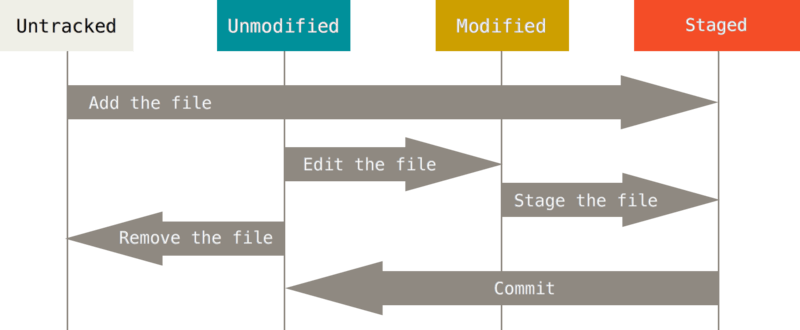
4. 删除remote端文件
- 先在Working Directory(本地),删除要删除的文件
# 告知 git, 要删除的文件
git rm filename
# 查看文件状态
git status
# git 已经检测到用户删除的文件

# 做标记
git commit -m 'test'
git push origin master
# commit历史阻止pull命令
git pull origin master --allow-unrelated-histories
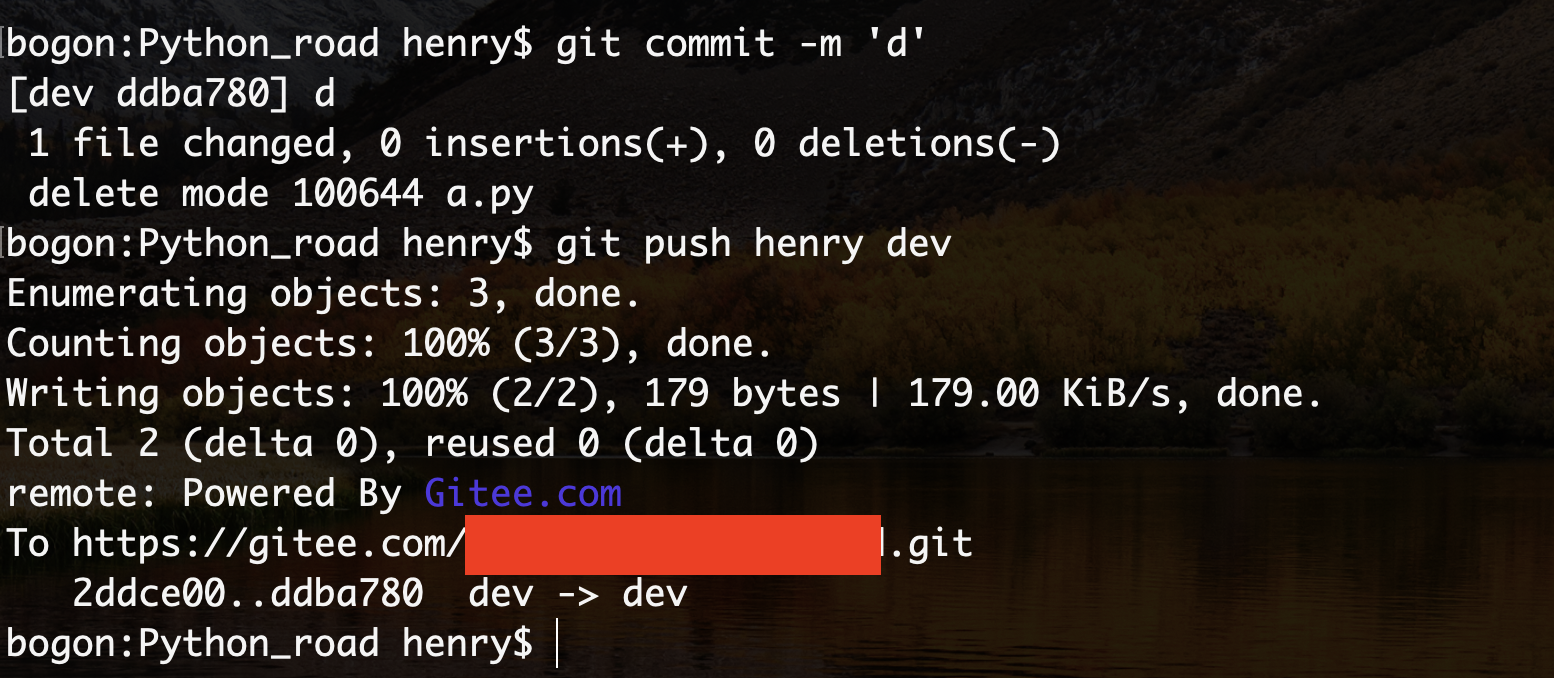
5. 强制同步(慎用)
# 本步骤,主要针对于小白,无法解决远端和本地同步问题
1. git add .
2. git commit -m 'test'
3. git push origin master -f
Note
- 第3步表示强制让remote端于local同步
- 这样会用local端刚push的数据完全覆盖remote 端
6. 忽略指定文件
- 在使用git的过程中,我们为了省事经常会使用 git add . 添加所有文件,但是有一些 . 的文件会同时被 track 到,这个时候我们就需要使用选择性忽略。
1. 配置
- 打开本地git 项目仓库,Mac/Linux用户可以在terimal中打开项目文件夹,windows用户在项目文件夹中打开Bash。
- vim .gitingore
- 添加需要忽略的文件
2. 效果展示
- 配置 .gitignore 前的Working Directory状态
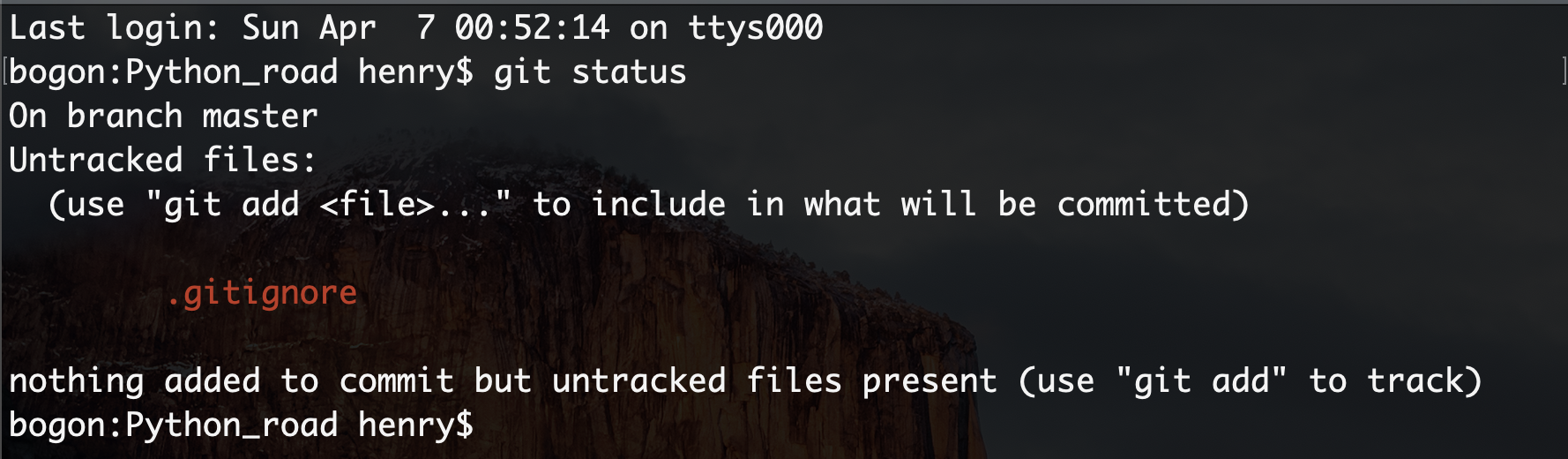
- 配置 .gitignore 文件
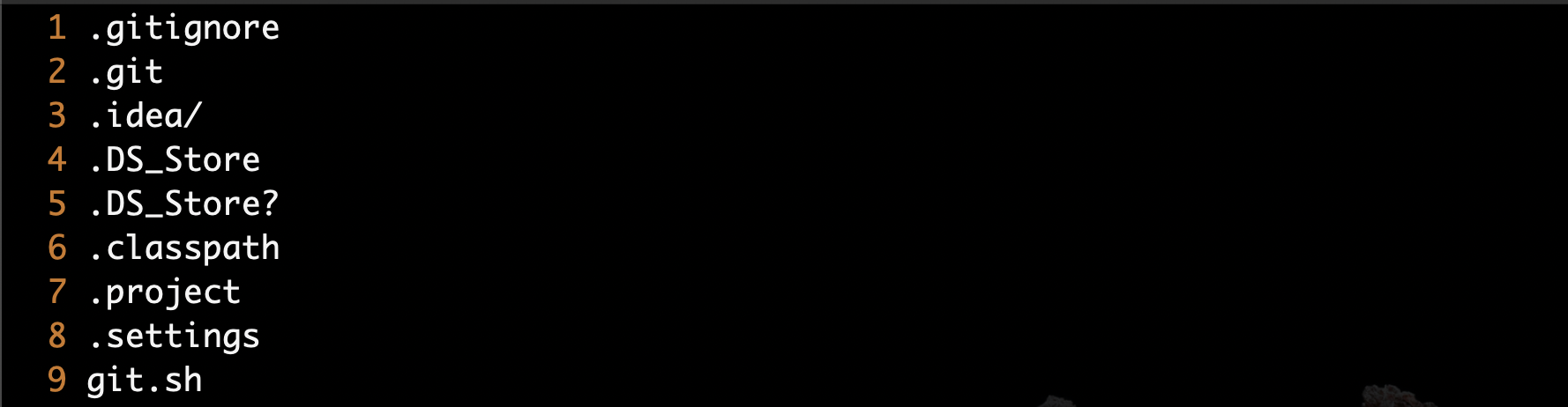
- 配置 .gitignore 后的Working Directory状态

- 设置好.gitignore 文件后,下次就可以任性的使用git add . 的操作了。
7. 文件管理
1. 版本回滚
当我们本地文件误删或者更改后,想恢复之前的状态,如果已经进行commit,可以通过命令进行回滚
- 查看提交记录
- commit id 不用完全写完,git会自动寻找,但也不能太短,必须唯一
# 可以查看到commit的id以及自己添加的标记
git log
# 数据进行回滚到指定的commit记录
git reset --hard commit的id号
HEAD is now at 83b0afe append GPL
# 查看操作记录
git reflog
# 回退版本后,想取消回滚操作
git reset --hard HEAD^
2. 工作区和暂存区
- 工作区(Working Directory):当前git仓库的目录
- 版本库(Repository)
- 工作区有一个隐藏目录.git,这个不算工作区,而是Git的版本库。
- Git的版本库里存了很多东西,其中最重要的就是称为stage(或者叫index)的暂存区,还有Git为我们自动创建的第一个分支master,以及指向maste的一个指针叫HEAD。
# 把要提交的所有修改放到暂存区(Stage)
git add 文件名/.
# 查看暂存区的状态
git status
# 一次性把暂存区的所有修改提交到分支。
git commit -m '标记'
# 推送到remote端
git push origin master
- 查看工作区和版本库里面最新版本的区别
git diff HEAD -- 文件名
- 查看当前工作区状态
git status
- Git会告诉你,
git checkout -- file可以丢弃工作区修改
# 在stage之前使用
git checkout -- 文件名
# -- 很重要,如果没加表示切换分支
- 把暂存区的修改撤销掉(unstage),重新放回工作区
# 在stage之后使用
git reset HEAD <file>
- 删除文件
- git checkout其实是用版本库里的版本替换工作区的版本,无论工作区是修改还是删除,都可以“一键还原”。
git rm test.txt
git commit -m 'del test'
- 查看更改
git diff
2. 分支管理
1. 分支
1. 分类
- 主分支:默认是 master
- 开发功能:一般是 dev
- 修复bug:一般是 bug
2. 功能
- 环境的隔离
2. 修复bugs
1. 创建切换分支
git branch # 查看当前所有分支
git branch dev # 创建 dev 分支
git checkout dev # 切换到 dev 分支
git branch bug # 创建 bug 分支
git checkout bug # 切换 bug 分支,修复bugs
2. 合并分支
- 需要切换到目标的分支后再合并
git checkout master
git merge bug # 合并 bug 分支,到 master 分支
git branch -d bug # 删除 bug 分支
3. 回到dev分支
- 冲突的解决
git checkout dev
git add .
git commit -m '开发完毕'
git checkout master # 切换到 master 分支准备合并dev
git merge dev # 此时会发生冲突,需要手动解决冲突
git add .
...
3. 工作流
至少有两个分支:master 和 dev 分支
- dev 用于开发新功能
- master 是正式版,线上运行的代码
3. github的使用
- 可以通过 gitlab 自己搭建仓库
# master 修改过后,也需要合并到 dev 分支
git checkout dev
git merge master
# 更新本地工作目录
git pull origin master
git pull origin dev
# pull 命令等价于以下两条命令
git fetch origin dev # 把代码拉到版本库
git merge origin/dev # 把版本库代码合并到工作区
4. git rebase
1. 单分支操作
- 合并提交记录,使其更简洁
- 合并记录不要合并已经 push 过的记录
# 合并当前位置开始的 2 条
git rebase -i HEAD~2
# 合并当前位置开始到指定 hash 值的区间,不包含指定的hash值
git rebase -i hash值
# 修改版本号,修改第二行,第三行... 的 pick 为 s,表示合并到上一个提交记录
pick bb595c1 rebase-test
pick 3d7b863 rebase-test1
# 修改后
pick bb595c1 rebase-test
s 3d7b863 rebase-test1
# 保存退出后,进入下一个文件
rebase-test
rebase-test1
# 修改合并后的记录
rebase-test & rebase-test1
2. 多分支操作
- 场景:把分支合并为一条直线
git log --graph --pretty=fromat:"%h %s"
# 切换到 dev 分支
git checkout dev
git rebase master
# 切换到 master 分支
git checkout master
git merge dev
- 同一分支分叉问题
# 公司和家两台终端,在公司 commit 没有push,家里的 push
# 公司
git pull origin dev # 此时会产生分叉
# 不会产生分叉
git fetch origin dev
git rebase origin/dev
- 产生冲突
# 产生冲突,手动解决冲突
# 继续 rebase 操作
git add xx.py
git rebase --continue
5. GUI管理工具
1. beyond compare
- 安装
2. 在git中配置
# --local,只对当前项目中生效
git config --local merge.tool bc3
git config --local mergetool.path '安装路径'
git config --local mergetool.keepBackup false
3. 应用
git mergetool
6. 协同开发
1. gitflow工作流
1. 分支
- master、dev、每个人有一个自己的分支
2. 个人功能开发
- 个人分支功能开发完毕,需要代码 review
3. 代码review
- review 通过后,临时做 release 分支,做发布版本(测试),修复bug
4. 代码上线
- 上线后,可以删除个人分支或功能分支
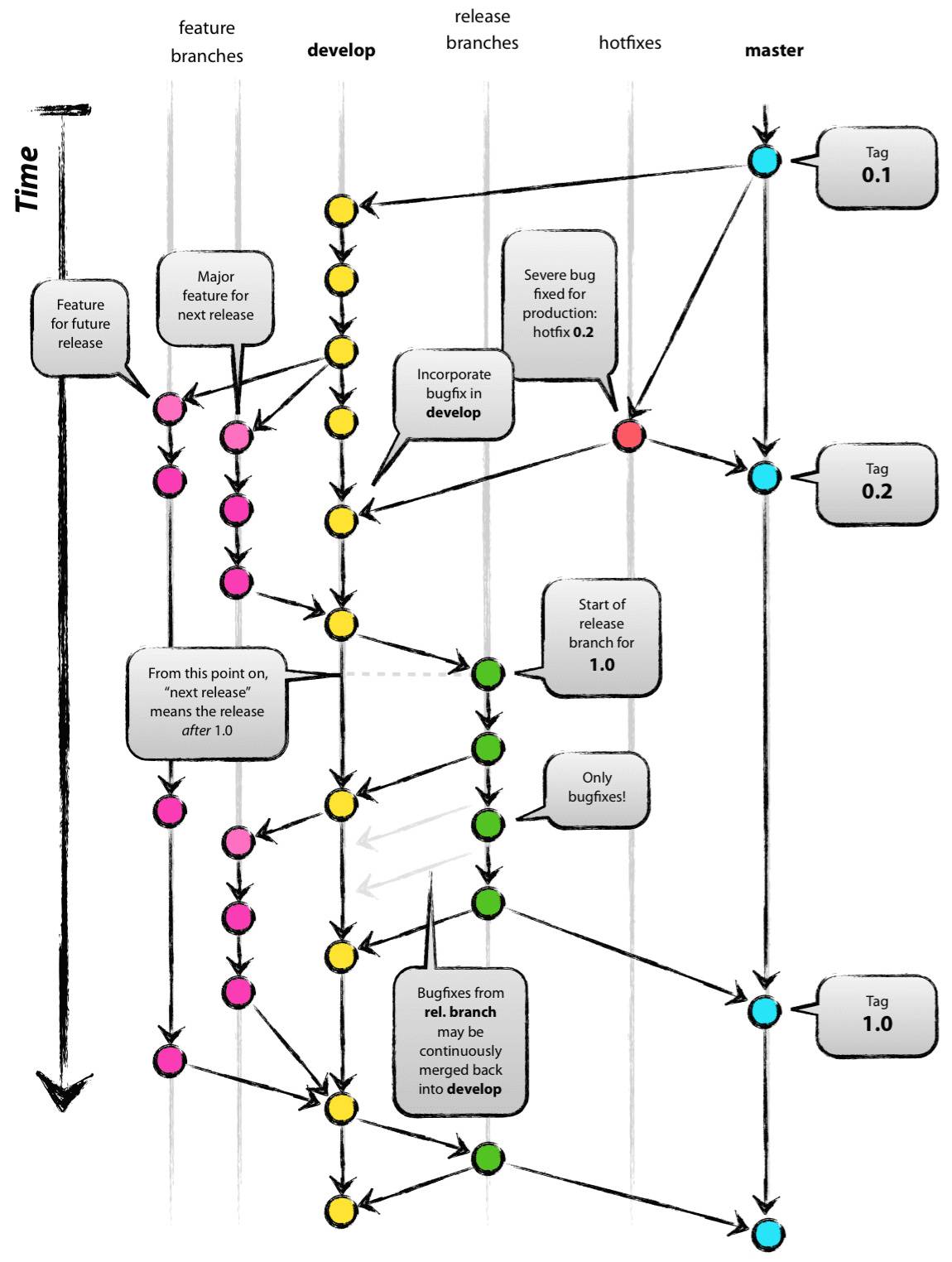
2. 协同开发
1. 创建初始项目
-
一般建立组织
-
组织中创建项目
-
版本一般使用 v1.0,v1.1,v2.0
git tag -a v1 -m '第一版' git push origin master
2. 分支创建合并
-
leader创建 dev 分支
# 创建并切换到 dev 分支 git checkout -b dev # 把本地代码 push 到 dev 分支 git push origin dev -
成员注册账号
-
leader邀请成员进组织:一般是 Member
-
权限管理
- 组织settings,默认其他成员是只读的
- 项目settings:邀请成员,即有开发权限
-
成员
- 安装git、clone仓库
# 成员需要切换到 dev 在创建个人/功能分支 git checkout dev git checkout -b 分支名 # 开发功能,开发完成后,提交给 leader 进行代码 review -
代码 review
- 使用GitHub的 pull request
- settings--branches--规则(dev分支)--require pull reqeust(设置)...
- master分支也需要review
- 成员开发完成后
- 提交pull requset,从哪个分支合并到哪个分支
- 简单描述
- leader 检查 pull request,viewed all files 通过 review,进行合并(网页/命令都可以),可以删除分支
3. 测试、合并
git checkout -b releasegit push origin release- 通过测试后
- 一般还需要进行
pull request - 可以指定 reviewers
- 一般还需要进行
- 进行合并到master 和 dev,删除 release 分支
git pull origin mastergit tag -a v2 -m '第二版'- 代码的合并过程中可能产生冲突,需要进行手动解决冲突
7. 为开源贡献
- 通过 fork 和 pull reqeust 的方式进行贡献代码
1. fork 源代码
# 点击fork后,会到个人的仓库
2. 自己的仓库修改代码
git clone https://xxxx
- 修改bug,push到自己的仓库
3. 给源代码提交修复bug的申请
- new pull reqeust
- 个人仓库的 master 到开源项目的 master
8. 其他
1. 配置
1. 项目配置文件
- 只对当前项目有效
git config --local user.name 'xxx'
2. 全局配置
- 对当前用户生效,
~/.gitconfig
git config --global user.name 'xxx'
3. 系统配置
/etc/.gitconfig
git config --system user.name 'xxx'
2. 应用场景
git remote add origin 地址 # 默认添加到本地配置文件(--local)
2. 免密登录
1. url中体现
# 原来的地址
url = https://gitee.com/henry_w/python_road.git
# 修改地址
url = https://用户名:密码@gitee.com/henry_w/python_road.git
2. ssh方式
url = git@github.com:Henry-wzh/Python.git
# 1. 本地生成公钥和私钥,默认存到 ~/.ssh/ 目录下
# id_rsa.pub:公钥、id_rsa:私钥
ssh-keygen -r rsa
# 2. copy公钥内容,设置到 github 中,settings中的ssh
# 3. git本地配置 ssh 地址
git remote add origin git@github.com:Henry-wzh/Python.git
3. 现在使用
- git 自动管理凭证
- 系统管理的,mac 在钥匙串中
3. .gitingore
- 可以到 GitHub 上寻找
- 生产环境一定要用
*.h # 忽略 .h 文件
!a.h # a.h 除外
file/ # 忽略 file 目录下的所有文件
*.py[c|a|d] # 忽略 pyc,pya,pyb的文件
4. 任务管理
1. issues
- 话题讨论:提问+指定人+标签,bug管理
- 项目讨论
2. wiki
- 项目介绍:用于新加入的成员对项目进行了解
References:
1. https://book.git-scm.com/book/en/v2/Getting-Started-About-Version-Control
2. gitflow图片来自百度